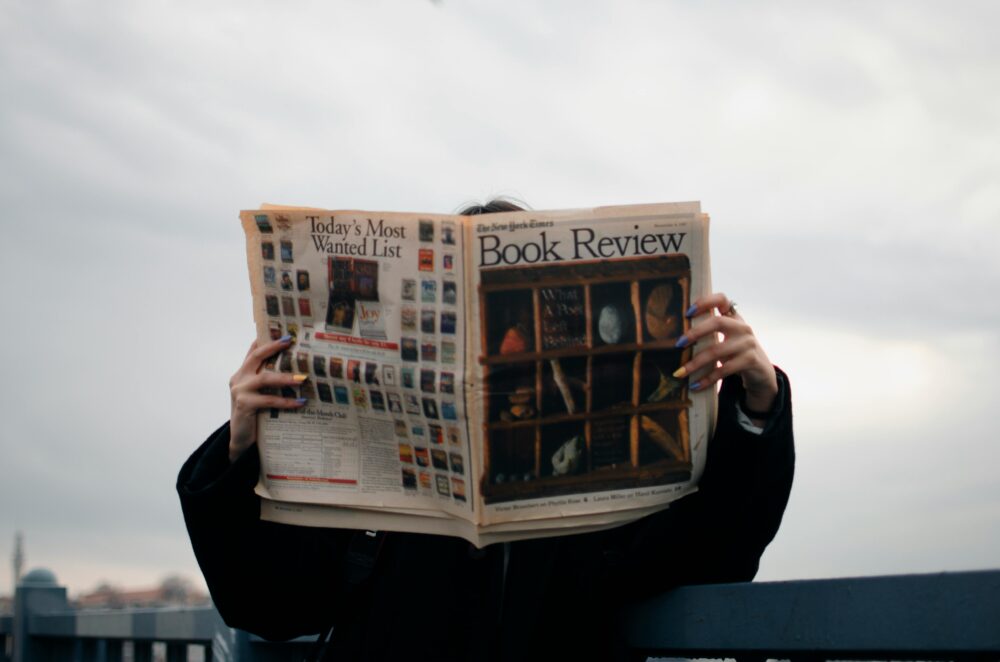雲端 vs 本地:資料儲存選擇的優缺點與常見迷思

在日常生活中,我們經常處理大量資料,從手機上的家庭照片到工作檔案,都需要安全的儲存方式。選擇雲端儲存還是本地儲存,直接影響你的便利性和資料安全。例如,你可能把照片上傳到雲端,隨時從不同裝置存取;或者將工作檔案存放在硬碟上,避免網路斷線的困擾。但這些選擇並非黑白分明,常見迷思讓人困惑,比如雲端總是更安全,或本地儲存永遠可靠。
雲端儲存指的是將資料放在遠端伺服器上,由服務商如Google Drive或Dropbox管理;本地儲存則是使用電腦硬碟或外接裝置,直接由自己掌控。許多人以為雲端零風險,因為有備份功能,卻忽略駭客攻擊的威脅;反之,本地儲存看似穩定,但硬碟故障時資料可能瞬間消失。這些迷思忽略了現實因素,如成本(雲端需付月費,本地則一次性投資)、安全(兩者皆需加密)和便利性(雲端適合團隊分享,本地更私密)。
這篇文章將探討雲端與本地儲存的優缺點,拆解常見迷思,並用實際例子說明如何評估你的需求。我們會分析今年最新的趨勢,包括混合儲存方案,讓你學會根據生活和工作習慣做出明智決定。無論你是上班族管理檔案,還是家庭用戶保存回憶,這份指南都能幫助你避免錯誤選擇,保護寶貴資料。
雲端儲存是什麼?基本原理與好處
雲端儲存讓你把資料放在遠端伺服器上,而不是只靠本地硬碟。這種方式像把東西寄到安全的倉庫,你可以從任何地方取回。基本原理是透過網路傳輸資料,讓多個裝置輕鬆分享和存取。它的好處包括自動備份,減少硬碟故障的損失;還能擴充空間,無需買新設備。許多人選擇雲端,因為它適合現代生活,讓工作和家庭資料隨時可用。
雲端儲存的運作方式
雲端儲存的過程從上傳開始。你先選擇檔案,系統會自動加密它,確保資料在傳輸中安全。加密使用像AES-256這樣的標準,防止他人竊取。舉例來說,當你上傳照片時,檔案會轉成密碼形式,透過安全通道送到伺服器。

Photo by panumas nikhomkhai
上傳後,資料會同步到雲端帳戶。同步意味著當你在手機上傳新檔案,電腦也會自動更新版本。這靠背景程式運作,保持所有裝置一致。同步時,系統只傳送變更部分,節省時間和流量。
下載同樣簡單。你點擊檔案,加密資料先解密,然後傳回裝置。整個過程需要穩定網路連線,因為斷線會中斷傳輸。網路速度影響上傳下載時間;在亞洲地區,5G普及讓這變得更快。
離線存取有其限制。你可以下載檔案到本地使用,但雲端本身無法在無網時運作。許多服務提供快取功能,讓最近檔案暫存裝置上,斷網時仍可開啟。
要開始使用雲端儲存,跟這些步驟走:
- 選擇服務並註冊帳戶,用電子郵件驗證。
- 下載應用程式到你的裝置,如手機或電腦。
- 設定資料夾,選擇要同步的檔案。
- 啟用加密和雙因素認證,增加保護層。
- 上傳第一批檔案,觀察同步過程。
安全性是重點。雙因素認證要求密碼加手機驗證碼,阻擋未授權存取。更多細節可參考 Dropbox的雲端加密說明,它詳細描述傳輸層安全。 Google Cloud的加密指南 也強調上傳時的AES保護。這些措施讓你安心使用。
熱門雲端服務推薦
在亞洲市場,雲端服務選擇多樣,適合不同需求。iCloud適合蘋果用戶,無縫整合iPhone和Mac。OneDrive與Windows搭配好,方便辦公。百度雲則在中國和台灣流行,提供中文介面和本地化支援。
比較免費空間和付費方案,能幫你挑對工具。iCloud給5GB免費,升級到50GB每月約NT$30。OneDrive免費5GB,100GB方案每月NT$70。百度雲免費2TB,付費版加速度和更大空間,每月NT$50起。
使用者反饋顯示,iCloud在台灣受歡迎,因為同步快,適合家庭照片。OneDrive獲上班族好評,分享功能強大。百度雲在亞洲用戶中得分高,空間大且價格親民,但有些人提到速度偶爾慢。
選擇時,考慮你的裝置和需求。如果你用蘋果生態,iCloud是首選。Windows用戶試OneDrive,它與Microsoft Office整合佳。百度雲適合需要大量免費空間的亞洲用戶。 香港電腦保安事故協調中心的雲端指南 建議先評估存取權限,確保安全。這些服務都支援亞洲連線,幫你輕鬆管理資料。
本地儲存的定義與實際應用
本地儲存指的是將資料保存在你自己的裝置上,比如電腦硬碟或外接設備。這種方式讓你直接掌控所有檔案,不需依賴網路或遠端伺服器。它適合需要高隱私或離線存取的場合,例如保存個人文件或家庭影片。實際應用上,本地儲存常用在辦公室備份工作資料,或在家裡管理媒體庫。相較雲端,它提供即時存取速度,但你需負責維護和安全。許多用戶選擇本地儲存,因為它避免了月費開支,讓資料永遠在手邊。接下來,我們看看具體硬體選項和設定方法,幫助你開始使用。
本地儲存的硬體選項
本地儲存的硬體選擇多樣,從基本硬碟到進階配置,都能滿足不同需求。常見選項包括SSD硬碟、行動硬碟和RAID配置。每種都有獨特優點,幫助你根據預算和容量挑選合適產品。
先說SSD硬碟。它使用快閃記憶體存儲資料,比傳統HDD快上數倍。優點在於讀寫速度高,開啟檔案只需幾秒;耐用性強,不易受震動影響,適合筆電或桌面機。舉例,如果你常編輯影片,SSD能縮短渲染時間。購買時,考慮500GB入門款,價格約NT$1,500,適合預算有限用戶;1TB以上則為NT$3,000起,滿足大容量需求。記得選知名品牌如三星或金士頓,確保品質穩定。
行動硬碟則強調便攜性。它是外接式設備,可輕鬆連接USB埠。優點包括易攜帶和即插即用,讓你隨時備份資料到不同裝置。耐衝擊設計適合旅行使用,不怕意外掉落。容量從1TB到5TB不等,價格NT$2,000到NT$5,000。如果你需要跨裝置分享檔案,這是好選擇;低預算者選1TB款,高容量需求則挑4TB以上。家用NAS裝置也屬此類,它像小型伺服器,提供私有雲功能。更多家用NAS的優點,可參考金士頓的NAS介紹,它解釋如何用SSD建置簡單儲存系統。
RAID配置適合需要高可靠性的用戶。它將多個硬碟組合,提升效能和備份能力。常見如RAID 1(鏡像),資料複製到兩顆硬碟,一顆壞掉另一顆仍可用;RAID 5則平衡容量和保護,用三顆以上硬碟容錯。優點是資料安全高,適合企業或大檔案管理。家用SSD在RAID中表現不錯,但需注意相容性。購買建議:從兩顆1TB SSD起步,總價NT$4,000,預算充足者加到RAID 5配置。Synology的RAID指南詳細說明類型選擇,幫助你了解容錯機制。總之,評估你的儲存量和風險,選對硬體能長久使用。
設定本地儲存的步驟
設定本地儲存簡單,只需幾個步驟就能安裝和組織資料。重點是確保備份策略,讓資料免於意外丟失。以下指導適用Windows或Mac用戶,保持操作直觀。
先準備硬體。連接行動硬碟或內建SSD到電腦,系統會自動偵測。開啟檔案總管,格式化新硬碟為NTFS(Windows)或APFS(Mac),這步驟擦除舊資料並優化效能。花費幾分鐘,之後就能使用。
下一步,組織資料。建立資料夾結構,比如「工作」「家庭」「備份」,將檔案分類存放。使用搜尋功能快速定位,避免混亂。為了備份,採用多硬碟策略:主硬碟存日常檔案,第二顆做鏡像複製。這樣一顆壞掉,資料仍安全。
啟用軟體工具強化保護。Windows內建「檔案歷史記錄」功能,能自動備份到外接硬碟,每小時檢查變更。Mac的Time Machine同樣簡單,連接硬碟後一鍵設定。第三方工具如Acronis True Image提供進階選項,支援排程備份和加密。設定後,測試恢復檔案,確認一切正常。
最後,定期檢查。掃描硬碟錯誤,每月一次;更新驅動程式保持穩定。備份到多個硬碟,能防範單點故障。如果你管理大量資料,考慮RAID來自動化保護。這些步驟讓本地儲存可靠,給你安心掌控資料的感覺。
雲端儲存的真實優缺點
雲端儲存帶來許多好處,但也伴隨挑戰。許多用戶喜歡它的靈活性,卻常忽略潛在問題。我們來看真實情況,幫助你權衡選擇。這些優缺點直接影響日常使用,從工作檔案到家庭照片,都值得注意。
雲端帶來的便利與風險
雲端儲存讓多裝置同步變得簡單。你上傳檔案到手機,電腦也能馬上看到更新。這適合忙碌上班族,隨時存取資料而不必帶硬碟。想像一下,出差時直接從平板編輯文件,節省時間。
另一優點是自動備份。系統會定期儲存變更,降低硬碟壞掉的損失。這樣,你不用手動複製檔案,就能保持資料完整。
但便利背後有風險。先說網路依賴。沒有穩定連線,存取就中斷。在台灣,偶爾的颱風或斷電會造成麻煩,讓你無法開啟重要文件。
隱私疑慮更值得注意。資料放在遠端伺服器,駭客可能攻擊。去年,幾起大型雲端洩漏事件曝光數百萬用戶資訊,提醒大家加強保護。
使用率卻在快速成長。根據研究,消費者雲端儲存市場今年規模已超194.9億美元,預計到2037年達1694.6億美元,年成長率約18.1%。在台灣,雲端服務產業也受大數據推動,產值從2017年的539億美元升到2020年的930億美元,年增20.1%。這些數字顯示,大家越來越依賴雲端,但安全事件如2023年的Dropbox漏洞,影響上萬帳戶,證明風險真實存在。
要降低這些問題,啟用雙因素認證和加密。選擇信譽好的服務商,能多一層保障。總之,雲端便利高,但需注意網路和隱私,才能安心用。
成本分析:雲端付費模式
雲端儲存的付費模式多樣,從免費版到高階計劃,都能滿足需求。免費版通常給5GB到15GB空間,適合輕度用戶存放照片或文件。付費版則擴大容量,加速度和分享功能。
比較兩者,免費版零成本,但空間有限。如果你每月上傳50GB照片,很快就用滿,需要升級。付費如Google Drive的100GB計劃,每月約NT$60,一年NT$720。Dropbox的2TB版則每月NT$300,一年NT$3600。
計算長期成本,雲端像訂閱服務。假設你存1TB資料,五年內免費版不夠用,轉付費總花NT$3600。相較本地硬碟一次性NT$3000,雲端初期便宜,但長期累積費用高。對於大檔案用戶,付費版划算,因為無需買新設備。
小用戶建議從免費版開始。測試同步和分享功能,看是否適合你的習慣。如果空間夠用,就不用多花錢。升級時,選年付方案省10%費用。這樣,你能控制預算,逐步擴充儲存。
這些分析顯示,雲端成本靈活,但需評估使用量。結合你的需求,就能挑對計劃,避免浪費。
本地儲存的優勢與挑戰
本地儲存給你完全掌控資料的自由,但也帶來一些實際考驗。這種方式避免了雲端常見的網路依賴,讓你直接管理檔案安全和存取。許多用戶選擇它,因為它適合需要隱私保護的場合。不過,維持系統穩定需要努力。我們來看具體益處和挑戰,幫助你評估是否適合你的需求。
本地控制的益處
本地儲存的最大好處是無第三方干預的安全感。你自己決定誰能碰觸資料,不用擔心服務商洩漏風險。這像把錢鎖在家裡保險箱,只有你有鑰匙。對於敏感資料如財務記錄或醫療檔案,這點特別重要。想像你是一家小企業主,儲存客戶合約在本機硬碟上,就能避開雲端駭客攻擊的威脅。
自訂備份是另一強項。你可以設定專屬策略,比如每天自動複製檔案到第二顆硬碟,或用軟體排程全盤鏡像。這種彈性讓備份更符合個人習慣,不像雲端那樣固定模式。舉例,財務記錄適合用加密工具如BitLocker保護後備份,確保只有你能恢復。根據香港電腦保安事故協調中心的備份指南,將資料分開儲存能提高效率,特別適用於本地系統。

Photo by cottonbro studio
這種控制也提升資料隱私。敏感應用如法律文件或個人健康記錄,本地儲存讓你避開雲端審核。許多專業人士用它管理機密專案,因為存取速度快,不需上網驗證。你可以加裝防火牆軟體,阻擋外部入侵,給自己額外安心。
維護與升級的現實
本地儲存需要定期檢查硬體,以防故障導致資料丟失。硬碟壞掉的機率雖低,但忽略保養會放大問題。建議每三個月掃描一次,使用工具如CrystalDiskInfo監測健康狀態。這步驟簡單,只需幾分鐘,就能及早發現問題。
軟體更新同樣關鍵。作業系統和備份程式需保持最新版,修補安全漏洞。Windows用戶可開啟自動更新;Mac則用內建工具檢查。忽略這點,可能讓病毒潛入,影響整個系統。升級時,選相容硬體,避免舊SSD拖慢效能。
預防措施能降低日常風險。保持硬碟防塵,用軟布清潔通風口,避免灰塵積聚導致過熱。防撞也很重要,固定桌面硬碟或用防震外殼包覆行動碟。旅行時,別把硬碟放行李箱頂層,以防碰撞。這些習慣讓設備壽命延長,減少意外維修。
如果你管理大量資料,考慮升級到SSD陣列。它們耐用且快,但需投資NT$5,000起。定期測試備份恢復,確認一切運作正常。這樣,本地儲存的挑戰變得可控,讓你專注使用而非擔憂。
破解迷思:雲端與本地儲存的真相
許多人對雲端和本地儲存有固定想法,這些迷思往往讓選擇變得混亂。我們來拆解兩個常見誤解,看清事實後,你能更清楚評估自己的需求。無論是工作檔案還是家庭照片,了解真相有助於做出適合的決定。
迷思一:雲端比本地更安全
很多人認為雲端儲存天生更安全,因為服務商有專業團隊守護資料。但這不完全正確。雲端的安全協議確實強大,它們使用SSL/TLS加密傳輸資料,防止駭客在中途攔截。像AES-256這種標準加密,讓檔案在伺服器上也保持隱密。服務商還會定期更新防火牆,防範大規模攻擊。舉例來說,當你上傳文件時,系統自動加密整個過程,降低洩漏風險。
本地儲存則靠物理保護取勝。你把硬碟鎖在家裡抽屜,遠離網路威脅。沒有上傳步驟,就沒有傳輸漏洞;只要用BitLocker或FileVault加密本地檔案,資料就只屬於你一人。物理安全簡單有效,比如用防火箱阻擋入侵,或把行動硬碟存放在保險箱。這種方式適合敏感資料,因為你掌控所有存取權。
加密在兩者都至關重要。雲端若無加密,駭客可能竊取未保護檔案;本地若忘記加密,硬碟遺失也會出問題。事實上,無論哪種方式,都需雙因素認證和定期備份來強化。更多細節可參考金士頓的加密USB與雲端比較,它說明如何用硬體加密補強雲端弱點。
建議混合使用兩者。把日常檔案放雲端,方便分享;敏感資料留在本地,確保隱私。這樣,你同時享有雲端的便利和本地的控制。試想,一家小公司用雲端團隊協作,卻把財務記錄加密存本地,就能平衡安全與效率。這種做法讓風險降到最低。
迷思二:本地儲存無需擔心成本
有人覺得本地儲存只需一次買硬碟,就永遠不用花錢。但現實中,初始投資雖高,卻有隱藏費用。買一顆1TB SSD硬碟約需NT$3,000,這是 upfront 成本,無月費壓力。你直接擁有設備,五年內不用再付訂閱。這種模式適合長期存大量資料,因為擴充只需加硬碟,而非持續付費。
雲端則相反,初期免費空間吸引人,但成長快會產生費用。像Google Drive的2TB計劃,每月NT$300,一年NT$3,600。五年下來,總計NT$18,000,還不含額外分享或速度升級。免費版僅5GB,很快用滿,迫使你付費。這種訂閱模式像租房子,方便但累積開支大。
來計算五年使用成本比較。假設你存1TB資料,本地選1TB SSD加備份硬碟,總投資NT$6,000(無後續費);五年後成本仍是NT$6,000。雲端用2TB計劃,五年總NT$18,000,高出三倍。若你上傳更多,雲端費用還會漲。考慮電費和維護,本地每年多NT$500,五年NT$2,500,總NT$8,500,仍低於雲端。
本地優勢在無持續費,但需注意硬碟更換。平均壽命五年,若壞掉換新又花NT$3,000。雲端無此煩惱,服務商負責硬體。對小用戶,本地划算;大檔案者,雲端初期便宜。評估你的使用量,就能避開成本陷阱。
如何選擇最適合你的儲存方案
選擇儲存方案時,先想想你的生活方式和工作需求。雲端適合需要隨時存取的用戶,本地則強調直接控制。混合使用兩者往往最實用,能結合優點並降低風險。以下根據不同用戶類型,提供具體建議,幫助你找到平衡點。
個人用戶的建議
對學生或家庭來說,雲端儲存是主要選擇,因為它讓你從手機或電腦輕鬆存取照片和筆記。想像你上課時用手機拍講義,直接上傳到雲端,回家就能在電腦上查看。為了安全,再加本地備份,就能避開單一故障的問題。
簡單混合策略從基本步驟開始。你先選一個可靠雲端服務,如Google Drive,設定自動同步日常檔案。然後,每週用外接硬碟備份重要資料,比如家庭影片或學校作業。這像雙重保險,一邊方便分享,一邊確保資料不丟。
學生用戶可試免費版雲端空間,存取作業和講義。家庭則用雲端分享照片,卻把珍貴回憶備份到本地硬碟。這樣,你不僅省錢,還能應對網路斷線。更多混合備份工具推薦,可參考iT 邦幫忙的資料備份方案,它介紹EaseUS Todo Backup如何支援雲端和本地整合。
這種方式讓個人用戶輕鬆管理資料。開始時,列出你的檔案類型,決定哪些放雲端,哪些備份本地。定期檢查,就能保持一切順暢。
企業與專業人士的考量
企業和專業人士需重視法規合規,因為資料儲存直接影響業務安全。像GDPR或台灣個資法,要求敏感資訊加密和追蹤存取。雲端服務常有合規認證,但本地儲存讓你完全掌控審計記錄,避免第三方風險。
擴展需求是另一重點。小型企業可能從本地硬碟起步,成長後轉混合方案。專業人士如設計師,用雲端分享專案檔案,卻把核心設計圖本地加密。這樣,團隊協作順利,資料仍安全。
建議先評估公司規模和資料量。如果你處理大量客戶資訊,雲端擴充快,但需確認服務商的合規報告。大型企業可考慮NAS裝置結合雲端,支援遠端備份。QNAP的Hybrid Backup Sync工具就提供多版本備份到雲端和本地,適合業務成長。
無論如何,咨詢專家很重要。他們能根據你的行業,設計客製方案,避免法規罰款。專業人士試著列出風險點,像是資料洩漏或擴充瓶頸,然後選合適組合。這樣,你不僅符合規定,還能提升效率。
結論
雲端儲存提供便利的同步和自動備份,本地儲存則帶來直接控制和隱私保障。透過拆解優缺點,我們看到兩者各有強項,卻也面臨網路依賴或維護挑戰。常見迷思如雲端絕對安全或本地零成本,都忽略了現實因素。事實上,沒有單一完美方案;最佳選擇取決於你的生活習慣、工作需求和資料敏感度。混合使用兩者,能最大化優點,降低風險,讓你既享隨時存取,又保完整掌控。
現在是時候評估自己的情況。列出你常處理的檔案類型,比如家庭照片或工作文件,考慮便利性、安全和預算。試用免費雲端服務如Google Drive或OneDrive,上傳幾個檔案觀察同步效果;同時,買一顆行動硬碟設定簡單備份,測試離線存取。這些步驟只需幾小時,就能幫你找到適合組合。未來,混合儲存方案將更流行,結合雲端擴充和本地加密,適應大數據時代的需求。
選擇對的儲存方式,不只保護資料,還能讓生活更順暢。行動起來,做出明智決定,你會發現管理檔案變得簡單可靠。感謝你閱讀這篇指南,歡迎分享你的經驗或疑問,一起探索更多科技應用。